Si vous aussi vous subissez constamment des attaques par force brute qui ciblent votre formulaire de connexion à votre espace administration et qui se trouve par défaut à l’url /wp-login.php ou /wp-admin, alors la solution est simplement de changer cette URL.
Il existe dans le répertoire officiel de plugins plusieurs extensions qui répondent à ce besoin mais de différentes manières. Certains consistent à renommer ou déplacer des fichiers dans le noyau de l’installation WordPress, d’autres utilisent des règles de réécriture avec le fichier .htaccess.
La solution que je vous propose est un plugin très léger qui ne fait que renommer l’URL ni plus ni moins.
Comment renommer votre URL de connexion avec Rename login.php
Rename login.php est le plugin dont je vous parle et qui porte bien son nom. Le plugin est très bien noté sur la page officiel et il est vraiment super léger (~82 Ko), ça ne risque pas d’alourdir votre site et ça vous permettra d’économiser de la bande passante en empêchant toutes les tentatives de connexions à votre espace administration par les robots qui n’hésitent pas à repasser plusieurs milliers de fois par votre page /login.php.
Bien, ceci étant dit, passons à l’installation du plugin. Une fois que c’est fait et que c’est activé, vous serez automatiquement redirigé vers la page Réglages > Permaliens afin de saisir le nom de votre nouvelle URL :
Entrez le nom que vous voulez donner à votre page de connexion et cliquez sur enregistrer. Votre nouvelle URL de connexion sera alors : http://votresite.com/nouvelle-page-connexion.
Si vous utilisez un plugin de cache comme W3 Total Cache ou WP Super Cache, vous devrez alors ajouter l’identifiant de la nouvelle URL de login à la liste des pages à ne pas mettre en cache. Voici le message que vous obtiendrez après avoir renommer votre URL de login si vous avec le plugin W3 Total Cache activé :
Cliquez sur le lien en bleu pour ajouter votre nouvelle URL aux pages à ne pas mettre en cache. Vous serez redirigé vers la page « Page Cache » du plugin à la section « Never cache the following pages » :
Ajoutez votre identifiant de la nouvelle URL de connexion et enregistrez. Et le tour est joué.
Voyons voir ce que ça donne si j’essaie de me rendre sur mon ancienne page de connexion :
Et oui, c’est désormais le message qu’aura toute personne ou robot qui tentera de se rendre à ma page de connexion. Avec l’url /wp-login.php l’utilisateur sera redirigé vers une page 404. Fini ces tentatives de connexion interminables à mon site WordPress !
Pour finir..
On sait tous que Trop de plugins tue le plugin. C’est vrai. Mais là un plugin de 82 Ko, non seulement c’est ultra léger mais en plus vous économiserez une bonne part de votre bande passante en renvoyant vos utilisateurs humains ou robots faire un petit tour ailleurs. Et puis vous aurez tout de même protégé votre site de se faire pirater ! Inutile donc d’installer une usine à gaz qui ferait le même job.
Un dernier mot concernant ce plugin. Une fois désactivé, tout redeviendra comme avant. Le plugin ne change donc rien à l’état interne de votre installation WordPress.
Voilà ! J’espère que ce petit tuto vous aura apporté quelque chose. Et si jamais vous utilisez ce plugin sur votre site, faites-nous part de votre expérience. Sinon dites-nous simplement quelle autre solution vous utilisez sur votre site WordPress.
Merci,
Anouar
Cet article vous a plu?
Abonnez-vous alors à notre newsletter pour recevoir des trucs utiles pour votre site WordPress.

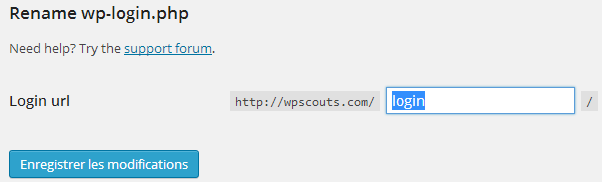

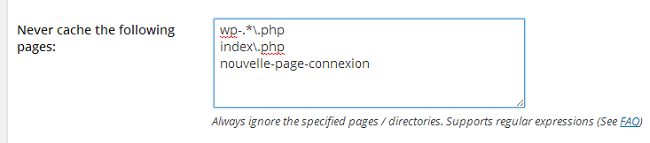

Merci pour cette astuce Anouar !
Au plaisir.
Bonjour, J’ai suivi scrupuleusement vos indications, mais je n’arrive plus à rentré sur mon site en mettant login.php, ni wp-admin d’ailleurs.
Que faire ?
Merci
Bonjour,
Le plugin est justement là pour empêcher toute personne d’utiliser /wp-login.php ou /wp-admin pour se connecter ! Quand le plugin est activé et paramétré, vous devrez vous connecter via la nouvelle URL que vous aurez définie.
Bon ben je l’ai supprimé ! J’y pensait pas… J’ai eu peur pendant quelques secondes… lol
Bonjour, suite à l’installation de itheme security qui m’avait permis de changer mon login administrateur de wp-admin en un autre que j’ai choisi, je ne peux plus accéder par ma rubrique membre à mon site en tant qu’administrateur ou en utilisant un de mes users. J’atterris sur une erreur 404 avec cette adresse http://c2cteaching.com/wp-login.php dans la barre d’adresse. Comment puis-je faire pour redonner accès à mes utilisateurs par l’interface membre ?
merci pour cet article
Le plugin cité n’est plus a jour depuis un moment, j’ai installé WPS Hide Login c’est pareil sauf que c’est mis à jour récemment et qu’il y a de bon avis.